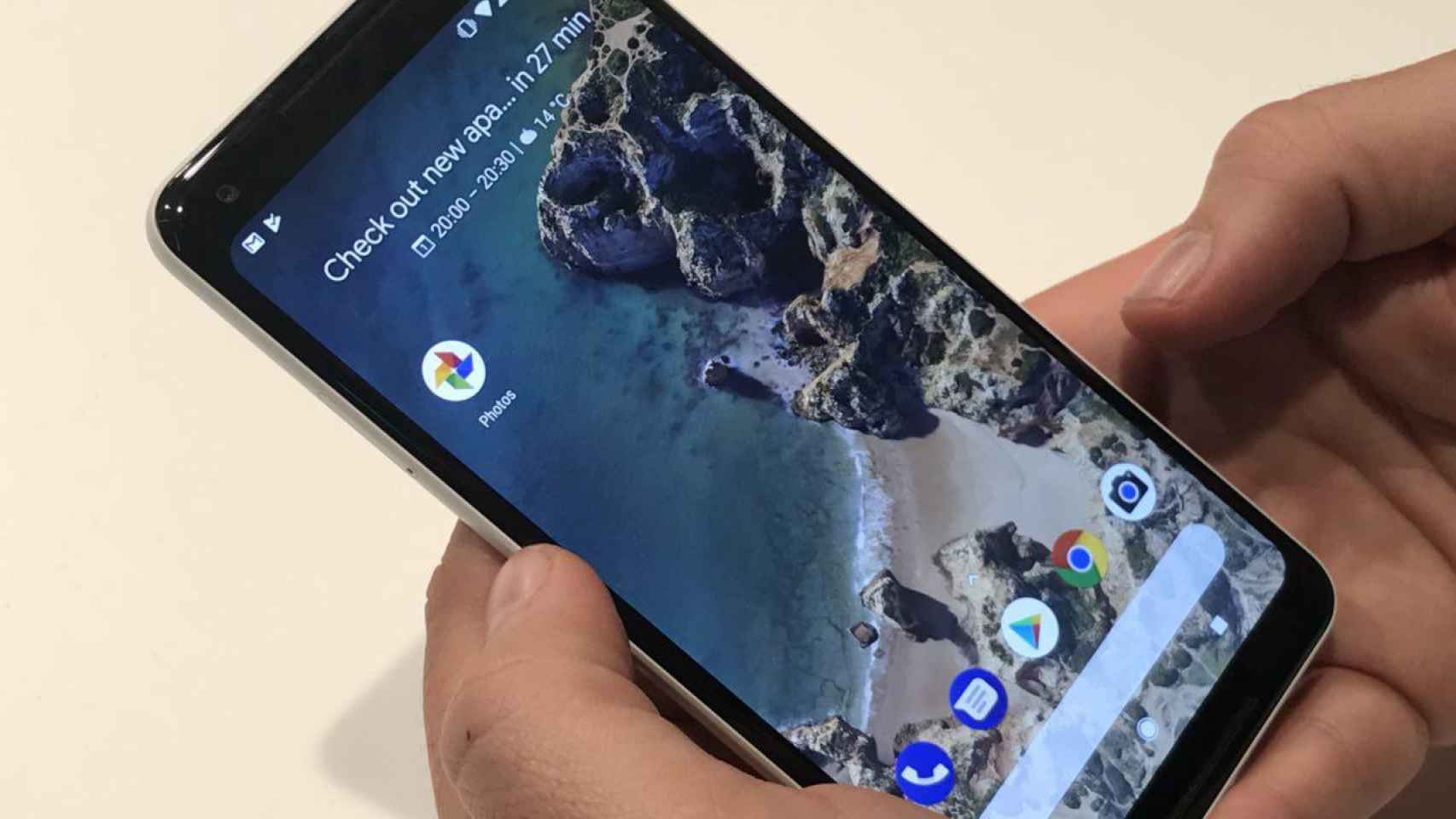Hace unos cuántos días quise «pixelar» mi dispositivo. Exacto: quería volverlo un Google Pixel 2 en toda su esencia. Para ello debía descargarme una ROM, ponerle ciertos temas, cambiarle el launcher al Pixel Launcher… Pero faltaba lo más importante: los fondos animados.
En los Pixel de segunda generación se incluyeron unos fondos cuya principal novedad es que eran completamente animados. Dada la mano que tiene Google con el software, dichos fondos quedan muy naturales y muy vistosos. ¿Quieres tenerlos en tu Android? Te enseñamos cómo.
Instala los fondos de pantalla animados de los Pixel
Lo bueno de este proceso es que es tremendamente sencillo. Sólo tendrás que instalar una app de Google Play, y un archivo .apk que es totalmente seguro. La primera app que debemos instalar es Fondos de pantalla, de Google. Si no viene preinstalada en tu dispositivo, te la dejamos por aquí:
Luego, instalamos una app que nos ayudará para habilitar esos fondos en esta aplicación desde APKMirror. Sólo tenemos que tener en cuenta dos detalles: descargar la versión específica para la versión de Android que tengamos (que debe ser mínimo Oreo) y que no será una descarga que debamos hacer con datos, ya que pesa más de 160 megas.
Cuando la tengamos lista, debemos usar la app de Fondos de pantalla de Google. Abajo del todo saldrá el apartado «Fondos de pantalla animados», y podrás elegir sin problema el que más te guste. Os recomendamos encarecidamente el de la costa relajante, sobre todo si queréis que vuestro dispositivo se parezca lo máximo posible a un Pixel.
Hemos comprobado estos fondos y funcionan a la absoluta perfección. No tendrás problema alguno en usarlos y en nuestras pruebas no hemos notado una caída de rendimiento o de batería como se podría pensar. Recordemos que estos fondos, aunque son móviles, no suelen consumir demasiado ya que sus animaciones son escuetas, sobre todo en la imagen del lago.
Te recomendamos también usar esta app con el mejor Pixel Launcher que dejamos bajo estas líneas. Personalizando un poco el dispositivo, podrás tener casi la misma experiencia que un escritorio de los Pixel. Aunque recuerda: si quieres desinstalar la app tendrás que irte a los ajustes, ya que no sale en el cajón de apps.